php小編香蕉為大家介紹一下,當使用Windows 11系統連接寬頻時,可能會遇到錯誤代碼651的問題。這個問題可能導致無法正常連接網絡,給用戶帶來困擾。但是,不用擔心,我們有最簡單的解決方法來解決這個問題。接下來,我們將詳細介紹如何解決win11寬頻連線錯誤651的問題,讓您能夠順暢地上網。
win11寬頻錯誤651最簡單解決方法
方法一:
1、先點選工作列的開始圖示。
2、然後點選開啟已固定套用下的設定。
3、在設定介面點選左邊的「網路和internet」。
4、隨後找到進階網路設定。

5、然後點選「更多網路介面卡選項」。
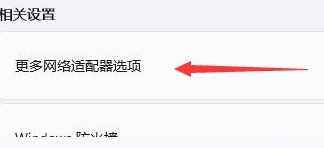
6、最後點選診斷這個連線就可以了。

方法二:
1、進入我的電腦,再上輸入C:WindowsSystem32LogFiles 路徑。
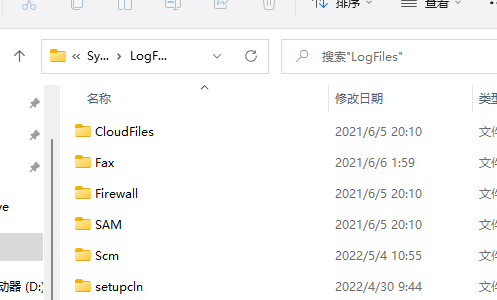
2、接著右鍵點選WMI資料夾,切換到安全性選項卡,點選進階。

3、然後點選權限,選擇帳號點選編輯。
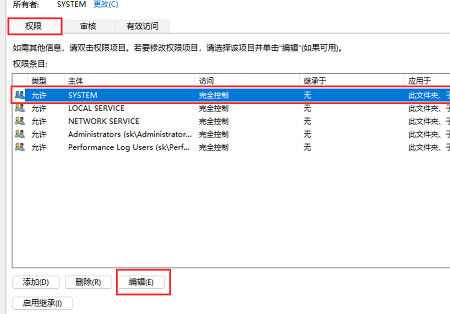
4、將下方的方塊全部勾選就可以了。

以上是win11寬頻連線提示651怎麼辦? win11寬頻錯誤651最簡單解決方法的詳細內容。更多資訊請關注PHP中文網其他相關文章!




